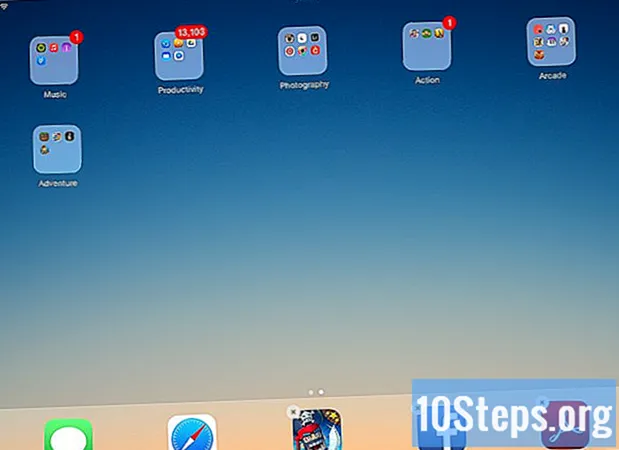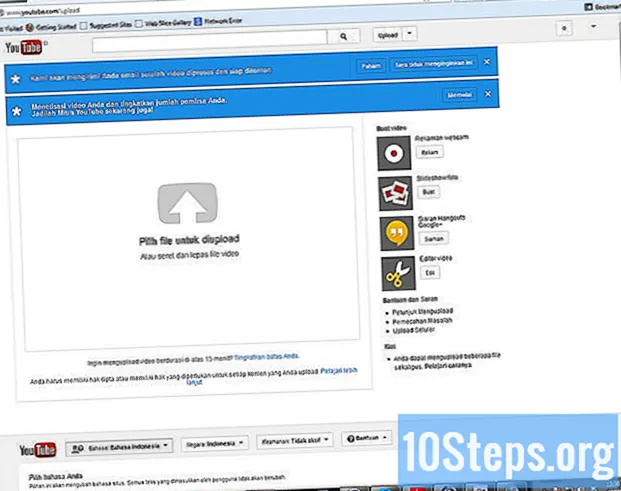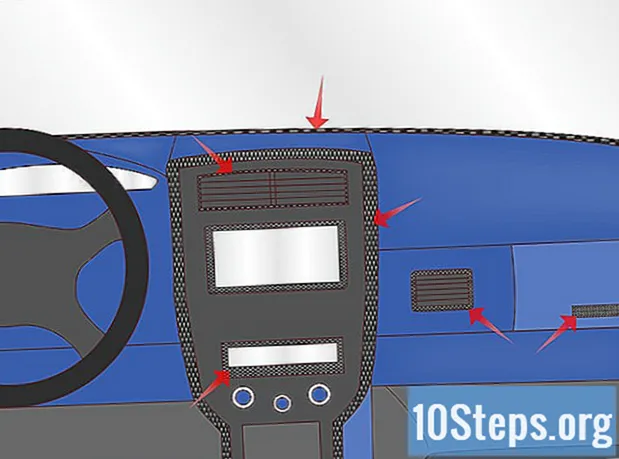Kandungan
Bahagian lainFitbit Flex anda dapat memantau senaman dan aktiviti fizikal anda, menyediakan log rutin kecergasan anda yang mudah diakses. Flex tidak mempunyai paparan atau antara muka, jadi anda akan menyiapkannya menggunakan program di komputer atau aplikasi pada peranti mudah alih anda. Anda perlu membuat akaun Fitbit percuma semasa proses penyediaan untuk menggunakan Fitbit anda.
Langkah-langkah
Bahagian 1 dari 4: Dikenakan Bayaran
Cari semua item Fitbit anda. Anda harus mempunyai item berikut semasa menyiapkan Fitbit Flex:
- Penjejak Fitbit (Boleh dimasukkan ke dalam gelang tangan)
- Pengecas USB
- Dongle Bluetooth USB
- Dua gelang tangan

Cas pengesan Fitbit anda. Sebelum anda menetapkan Fitbit baru anda, pastikan ia mempunyai caj:- Tanggalkan pelacak dari gelang tangan jika perlu.
- Masukkan pelacak ke dalam pengecas USB, hujung bulat terlebih dahulu.
- Tekan pelacak ke bawah dan masuk sehingga anda mendengar satu klik.
- Pasang pengecas ke port USB atau penyesuai dinding.
- Cas sehingga sekurang-kurangnya tiga lampu menyala. Ini menunjukkan caj 60%.
Bahagian 2 dari 4: Menyiapkan Fitbit pada Komputer

Lawati halaman muat turun Fitbit Connect. Anda boleh memuat turun program Fitbit Connect untuk Windows atau Mac dengan melayari. Program ini akan mengesan maklumat Fitbit anda.
Muat turun pemasang untuk sistem operasi anda. Sekiranya anda menatal halaman sedikit, anda akan melihat butang untuk memuat turun program persediaan. Laman web akan berusaha mengesan sistem operasi anda sekarang dan memberikan pautan yang betul. Sekiranya butang yang salah ditunjukkan, pilih sistem operasi anda di bawah butang Muat turun.- Catatan: Jika anda menggunakan Windows 10, butang Muat turun akan membawa anda ke Windows Store. Windows 10 menggunakan aplikasi yang sama dengan Windows Phone, jadi ikuti kaedah di bawah ini setelah memasangnya. Sekiranya anda lebih suka menggunakan program Windows tradisional, pilih "PC" sebagai sistem operasi anda.
Jalankan pemasang yang dimuat turun untuk memasang Fitbit Connect. Setelah muat turun selesai, jalankan pemasang dan ikuti arahan untuk memasang Fitbit Connect di komputer anda.
Jalankan Fitbit Connect dan pilih "Baru untuk Fitbit.’ Ini akan membolehkan anda membuat akaun Fitbit baru dan menyiapkan peranti anda.
- Catatan: Sekiranya anda mempunyai akaun Fitbit sebelumnya, pilih "Pengguna Sedia Ada" untuk log masuk dengan akaun anda yang ada dan siapkan Flex baru anda.
Buat akaun Fitbit. Anda boleh memasukkan alamat e-mel dan membuat kata laluan, atau anda boleh masuk menggunakan akaun Facebook atau Google anda.
Masukkan maklumat peribadi anda. Fitbit akan menggunakannya untuk membantu mengesan prestasi anda. Masukkan nama, jantina, hari jadi, ketinggian, dan pilih zon waktu anda.
Pilih "Flex" dari senarai peranti. Ini akan membolehkan anda mula menyiapkan Flex anda.
Masukkan tracker kembali ke gelang tangan. Masukkan ke gelang dengan anak panah menghadap ke luar dan menunjuk ke arah jalur hitam.
Pasang gelang. Pasangkan gelang ke pergelangan tangan anda dengan menggunakan gesper. Gelang tangan harus selesa tetapi tidak menyempitkan.
Masukkan dongle Bluetooth USB ke port USB di komputer anda. Anda tidak akan dapat meneruskan proses Penyediaan sehingga proses penyisipan.
- Ini tidak diperlukan untuk komputer yang sudah mempunyai kemampuan Bluetooth.
Tunggu sementara pelacak Flex anda berpasangan dengan komputer anda. Mungkin memerlukan masa untuk komputer anda mencari pelacak anda.
Ketuk bahagian rata Flex anda dua kali apabila dua lampu muncul. Setelah pelacak tersambung, anda akan melihat dua lampu penunjuk pada jalur hitam. Ketuk gelang tangan anda dua kali dan anda akan merasakan pelacak bergetar.
Mula menggunakan Flex anda. Flex anda kini disiapkan, dan matlamat awal 10,000 langkah akan dimulakan. Anda boleh memeriksa kemajuan anda dengan mengetuk dua kali Flex anda. Setiap cahaya menunjukkan 20% matlamat anda.
Lawati papan pemuka anda. Setelah peranti anda disegerakkan, anda dapat melihat data anda dari papan pemuka Fitbit anda. Anda boleh menggunakannya untuk mencatat aktiviti, makanan, dan mengesan kemajuan anda ke arah tujuan anda. Anda boleh membuka papan pemuka anda bila-bila masa menggunakan akaun Fitbit anda.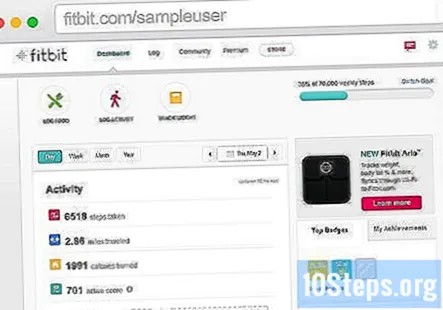
Bahagian 3 dari 4: Menyiapkan Fitbit pada Peranti Mudah Alih
Muat turun aplikasi Fitbit untuk peranti mudah alih anda. Aplikasi ini tersedia secara percuma untuk iOS, Android, dan Windows Phone. Anda boleh mendapatkannya dari Play Store peranti anda.
Masukkan pelacak ke gelang tangan anda dan pasangkannya. Masukkan alat pelacak sehingga anak panah menghadap ke luar dan menunjuk ke arah jalur hitam di gelang.
Lancarkan aplikasi dan ketik "Sertailah Fitbit.’ Ini akan memulakan proses pembuatan akaun dan penyediaan peranti.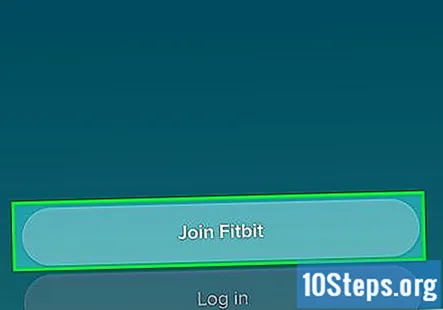
- Sekiranya anda sudah membuat akaun semasa menyediakan Fitbit di komputer anda, log masuk dengan akaun Fitbit anda.
Tunggu aplikasi mencari peranti anda. Ini mungkin mengambil masa.
Ketik "Fitbit Flex" dalam senarai peranti yang tersedia. Ini akan memulakan proses persediaan untuk Flex.
Ketik "Siapkan Flex anda.’ Ini akan memulakan proses pembuatan akaun.
Buat akaun. Anda boleh memasukkan alamat e-mel dan kata laluan, atau anda boleh menggunakan akaun Facebook atau Google anda untuk membuatnya.
Masukkan maklumat peribadi anda. Anda akan diminta memasukkan nama, hari lahir, tinggi badan, berat badan dan jantina. Umur, tinggi badan, berat badan dan jantina anda digunakan untuk mengira BMR anda (kadar metabolisme basal).
Pasangkan peranti anda. Ikuti arahan untuk memasangkan pelacak Fitbit anda dengan peranti mudah alih anda.
- Catatan: Jika anda menggunakan aplikasi Windows 10 di komputer yang tidak memiliki Bluetooth, anda harus memasukkan dongle Bluetooth USB.
- Sekiranya telefon anda sudah dipasangkan dengan peranti lain, seperti alat dengar atau komputer anda, anda mungkin tidak dapat memasangkan Fitbit.
Tunggu sementara Flex anda selesai disiapkan. Proses ini mungkin memerlukan sedikit masa untuk diselesaikan. Pastikan membiarkan aplikasi terbuka semasa disiapkan.
Lihat papan pemuka anda. Setelah persediaan selesai, anda akan dibawa ke papan pemuka Fitbit. Ini mengesan kemajuan anda dan membolehkan anda menyesuaikan matlamat anda. Anda boleh mengakses papan pemuka pada bila-bila masa dengan melancarkan aplikasi Fitbit.
Bahagian 4 dari 4: Penyelesaian masalah
Pastikan anda mempunyai caj sekurang-kurangnya 60%. Pasang pelacak anda ke pengecas dan pastikan sekurang-kurangnya tiga lampu menyala. Untuk hasil terbaik, isi sehingga lima lampu menyala.
Cuba mulakan semula pelacak anda jika anda tidak dapat memasangkan atau menyegerakkan. Sekiranya pelacak anda berhenti berfungsi dengan baik, tetapan semula biasanya akan memperbaikinya. Ini tidak akan menghapus sebarang data pada pelacak.
- Pasang kabel pengecasan USB ke port USB.
- Masukkan penjejak ke dalam unit pengecasan.
- Gunakan klip kertas untuk menekan dan menahan lubang pin di bahagian belakang pengecas selama kira-kira empat saat.
Mulakan semula proses persediaan jika tidak berpasangan. Sekiranya proses penyediaan gagal, anda mungkin ingin mencuba lagi dari awal. Nyahpasang program atau aplikasi Fitbit Connect dan kemudian muat turun dan pasang semula. Ikuti arahan untuk mencuba menyediakan peranti anda.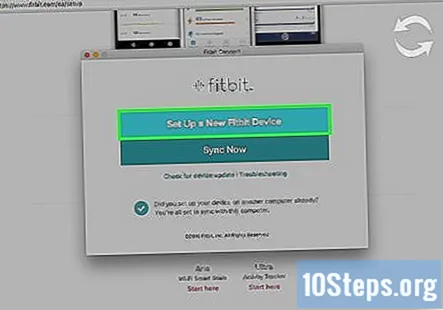
Cuba peranti lain. Sekiranya Fitbit anda tidak dapat disambungkan ke komputer anda, cubalah menyiapkannya dengan peranti mudah alih, atau sebaliknya.
Soalan dan Jawapan Komuniti
Bagaimana saya mendapatkannya untuk mengesan tidur saya?
Rasanya apabila anda tidur secara automatik. Sekiranya anda ingin memasukkannya secara manual dalam mod tidur, ketuk Fitbit berulang kali sehingga dua titik muncul dan kemudian pudar. Fitbit anda kini dalam mod tidur. Dalam mod ini, langkah anda tidak akan dihitung, jadi berhati-hatilah dan pastikan untuk mematikan mod tidur dengan mengetuk berulang kali.
Adakah saya membuang Fitbit saya semasa mandi?
Ya. Segala-galanya, walaupun benda "kalis air", boleh menyebabkan kerosakan air. Adalah idea yang baik untuk melepaskannya, hanya untuk selamat.
Fitbit saya tidak berfungsi. Ia hanya berfungsi selama satu minggu. Di telefon saya, bateri itu kosong.
Isi semula peranti selama sejam atau lebih, kemudian periksa apa yang berlaku. Sekiranya masih tidak berfungsi, bawa balik atau hantar semula ke kedai tempat anda membelinya. Mungkin masalah pengeluaran atau masalah berkaitan perkakasan lain.
Berapa banyak langkah yang perlu saya lakukan sehari?
Lakukan sekurang-kurangnya 10,000 langkah sehari untuk hasil kesihatan yang optimum.
Bagaimana cara memasukkan Fitbit Flex ke mod tidur?
Ketuk beberapa kali sehingga bergetar dan dua titik muncul. Titik-titik itu secara beransur-ansur akan memudar dalam beberapa saat untuk menunjukkan bahawa anda sedang tidur.
Bagaimana saya mentafsirkan lampu berkelip di Fitbit Flex saya?
Lampu memberitahu anda berapa langkah yang telah anda selesaikan. Setiap titik bernilai 2000 langkah. Titik berkelip adalah bahagian yang sedang anda kerjakan. Apabila semua lampu menyala dan Fitbit bergetar, anda telah mencapai matlamat langkah harian anda. Apabila dua titik berkelip dan pudar, ini bermakna peranti anda dalam mod tidur.
Bagaimana saya menghentikan kedua lampu hijau daripada berkelip?
Lampu ini berhenti apabila tidak mengesan pergerakan, kerana berkelip bagus. Pastikan Fitbit anda erat, tetapi cukup longgar untuk meluncurkan sedikit lengan bawah anda. Pastikan tangan dan lengan anda mempunyai peredaran yang betul.
Bagaimanakah cara menyesuaikan diri dengan perbezaan yang berbeza?
Apabila anda memasukkan maklumat anda (ketinggian, berat badan, usia, dll.), Ia akan menganggarkan jenis badan anda dan mengira langkah anda dalam jarak yang sangat sempit.
Sekiranya saya menggunakan Fitbit saya dari rakan, bolehkah saya membuka akaun Fitbit baru?
Dari papan pemuka aplikasi Fitbit, ketuk ikon menu di sudut kiri atas. Ketik Peranti. Kemudian, ketik ikon + di sudut kanan atas. Sekiranya anda menggantikan pelacak, ketuk pelacak yang ingin anda ganti. Pilih pelacak anda dan ikuti arahan di skrin untuk meneruskan.
Pergelangan tangan mana yang saya letakkan?
Sebilangan besar orang memilih pergelangan tangan yang tidak dominan, jadi tidak sesekali menghalangnya. Sekiranya yang dominan lebih selesa, anda juga boleh melakukannya.
Apa yang anda lakukan apabila memasukkan maklumat dan mengatakan tidak layak Jawapan
Bagaimana anda memakai jam tangan lentur di pergelangan tangan anda Jawapan
Setiap hari di wikiHow, kami bekerja keras untuk memberi anda akses kepada arahan dan maklumat yang akan membantu anda menjalani kehidupan yang lebih baik, sama ada ini menjadikan anda lebih selamat, lebih sihat, atau meningkatkan kesejahteraan anda. Di tengah-tengah krisis kesihatan awam dan ekonomi semasa, ketika dunia berubah secara dramatik dan kita semua belajar dan menyesuaikan diri dengan perubahan dalam kehidupan seharian, orang memerlukan wikiHow lebih dari sebelumnya. Sokongan anda membantu wikiHow untuk membuat artikel dan video bergambar yang lebih mendalam dan berkongsi kandungan instruksional jenama dipercayai kami dengan berjuta-juta orang di seluruh dunia. Sila pertimbangkan untuk membuat sumbangan kepada wikiHow hari ini.